S'applique à : Fireboxes Gérés sur le Cloud, Fireboxes Gérés Localement
Sur la page État en Direct > Réseaux > SD-WAN, vous pouvez consulter des informations détaillées sur l'état en direct des actions SD-WAN et Multi-WAN Global.
Cette page est uniquement disponible lorsque votre Firebox géré sur le cloud ou votre Firebox géré localement avec le reporting cloud est connecté à WatchGuard Cloud.
Afficher l'État en Direct du SD-WAN
Pour ouvrir les détails du SD-WAN d'un Firebox géré sur le cloud ou localement avec le reporting cloud :
- Sélectionnez Surveiller > Périphériques.
- Sélectionnez un Firebox.
La page de Synthèse des Périphériques du Firebox sélectionné s'ouvre. - Sélectionnez État en Direct > Réseaux.
La page Réseaux s'ouvre. La page s'actualise automatiquement toutes les 30 secondes. - Sélectionnez l'onglet SD-WAN.
- Cliquez sur l'action SD-WAN ou Multi-WAN Global dont vous souhaitez afficher les détails.
La page des détails s'ouvre.
Vous pouvez consulter les détails suivants pour chaque SD-WAN ou Multi-WAN Global :
Nom de SD-WAN
Le nom de l'action SD-WAN ou le Multi-WAN Global.
Méthode
La méthode SD-WAN (Basculement ou Tourniquet) ou la méthode Multi-WAN Global (Basculement).
Restauration Automatique
La méthode de restauration automatique (Immédiate, Progressive ou Ne pas Restaurer Automatiquement). Ce paramètre s'affiche uniquement pour une action Multi-WAN Global ou une action SD-WAN utilisant la méthode Basculement.
Participation Basée sur Mesures
S'affiche si vous activez la participation basée sur mesures de l'action SD-WAN.
Icônes des Réseaux
La couleur de l'icône du réseau indique l'état du réseau.
![]() Pour les actions SD-WAN, une icône verte indique que le réseau est actif et qualifié. Pour un Multi-WAN Global, une icône verte indique que le réseau est actif.
Pour les actions SD-WAN, une icône verte indique que le réseau est actif et qualifié. Pour un Multi-WAN Global, une icône verte indique que le réseau est actif.
![]() Pour les actions SD-WAN, une icône rouge indique que le réseau n'est pas qualifié.
Pour les actions SD-WAN, une icône rouge indique que le réseau n'est pas qualifié.
![]() Pour SD-WAN et Multi-WAN Global, une icône verte indique que le réseau est actif.
Pour SD-WAN et Multi-WAN Global, une icône verte indique que le réseau est actif.
Un réseau est actif lorsqu'aucune panne de liaison physique n'est détectée, et dans le cas où vous avez activé la surveillance de liaison, si les sondages vers le saut suivant réussissent. Un réseau est qualifié si la perte, la latence et l'instabilité présentent des valeurs ne dépassant pas celles spécifiées dans une action SD-WAN. Pour de plus amples informations concernant la manière dont le Firebox gère les réseaux inactifs et non qualifiés, consultez la section À propos des Méthodes SD-WAN.
Les réseaux figurent dans cette liste dans le même ordre que dans l'action SD-WAN. Le premier réseau est le réseau principal. Pour la méthode Basculement SD-WAN, le réseau principal est privilégié s'il est qualifié. Pour le Multi-WAN Global, le réseau principal est le préféré lorsqu'il est actif.
Pour la méthode Tourniquet, l'icône réseau indique un pourcentage. Ce nombre indique comment la charge de trafic est distribuée sur tous les réseaux qualifiés de l'action SD-WAN.

Pour une action SD-WAN qui emploie la méthode Basculement ou pour un Multi-WAN Global, une flèche indique qu'un réseau a basculé vers un autre réseau.

Vous pouvez consulter les détails suivants pour chaque réseau dans l'action SD-WAN ou Multi-WAN Global :
Statistiques en Direct
Pour une action SD-WAN ou Multi-WAN Global, vous pouvez afficher les statistiques en direct, minimales, moyennes et maximales des mesures suivantes :
- Pertes — Pourcentage de paquets perdus
- Latence — Délai de transmission des paquets mesuré en millisecondes (ms)
- Instabilité — Variance du délai de transmission des paquets mesurée en millisecondes (ms)
Pour une action SD-WAN employant la méthode Basculement ou pour le Multi-WAN Global, l'étiquette Préféré indique que le réseau est actuellement le réseau préféré pour le trafic. Pour le SD-WAN, le réseau principal est le préféré lorsqu'il est qualifié. Pour le Multi-WAN Global, le réseau principal est le préféré lorsqu'il est actif.

Pour SD-WAN, si vous activez la participation basée sur mesures, la couleur de l'icône indique l'état de chaque mesure :
![]() —La mesure ne dépasse pas les valeurs que vous avez spécifiées dans l'action SD-WAN.
—La mesure ne dépasse pas les valeurs que vous avez spécifiées dans l'action SD-WAN.
![]() — La mesure dépasse les valeurs que vous avez spécifiées dans l'action SD-WAN.
— La mesure dépasse les valeurs que vous avez spécifiées dans l'action SD-WAN.
Si toutes les icônes de perte, latence et instabilité sont vertes, l'icône du réseau est verte. La couleur verte indique que le réseau est qualifié, en d'autres termes qu'il est disponible pour la sélection du chemin d'accès de l'action Tourniquet SD-WAN ou Basculement SD-WAN.
Si l'une des icônes de perte, latence ou instabilité est rouge, l'icône du réseau est également rouge. La couleur rouge indique que le réseau n'est pas qualifié, en d'autres termes qu'il n'est pas disponible pour la sélection du chemin d'accès de l'action Tourniquet SD-WAN ou Basculement SD-WAN.

Charge de Trafic
Pour les actions Multi-WAN Global et SD-WAN qui emploient la méthode Tourniquet, un graphique indique le pourcentage de charge de trafic sur chaque réseau figurant dans le Multi-WAN Global ou l'action SD-WAN. Le graphique indique les informations des 20 dernières minutes.

Graphique Linéaire
Un graphique linéaire indique les statistiques du réseau que vous sélectionnez. Les statistiques s'affichent pour les 20 dernières minutes. Dans la liste Réseau à la droite du graphique, vous pouvez sélectionner un autre réseau.
Pour afficher les statistiques d'un moment précis au cours des 20 dernières minutes, pointez le curseur sur la zone du graphique. Les statistiques de perte, latence, instabilité et utilisation de la bande passante s'affichent.
Pour une action SD-WAN configurée de manière à utiliser la méthode Basculement, une ligne Basculement rouge indique la valeur que vous avez saisie pour la mesure dans l'action SD-WAN.
Pour une action SD-WAN configurée de manière à utiliser la méthode Tourniquet, une ligne Seuil Personnalisé rouge indique la valeur que vous avez saisie pour la mesure dans l'action SD-WAN.
Pour enregistrer ce graphique sous forme de fichier .SVG ou .PNG, cliquez sur ![]() .
.
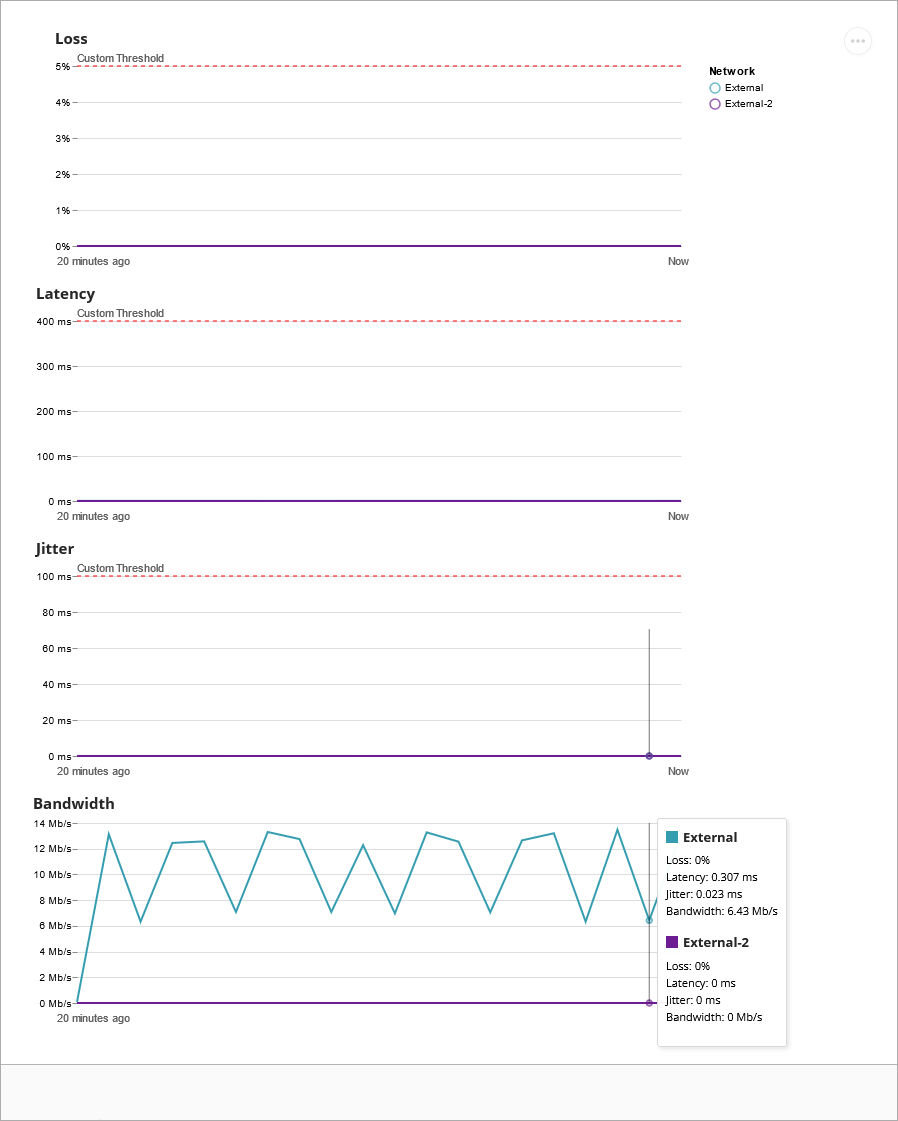
Pour de plus amples informations concernant l'interprétation des informations d'état en direct du SD-WAN, consultez la section Interpréter les Données SD-WAN.
Pour des informations sur la manière de générer un rapport, consultez Rapport de SD-WAN.
Événements de l'Action SD-WAN
La liste des événements liés aux actions Multi-WAN Global ou SD-WAN.
Pour sélectionner la période du rapport, cliquez sur ![]() .
.
Pour actualiser la liste, cliquez sur ![]() .
.
Pour effectuer une recherche dans la liste, saisissez un mot dans le champ Rechercher puis appuyez sur Entrée ou cliquez sur ![]() .
.
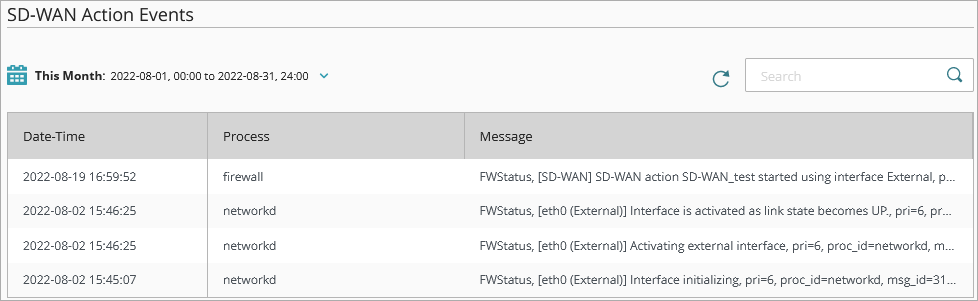
Surveiller les Réseaux sur les Fireboxes et FireClusters
